Mēs aizliedzam piekļūt visām ierīcēm (izņemot jūsu), kas ir savienoti ar jūsu tīklu, maršrutētāja iestatījumi

- 2958
- 255
- Marco Wiza
Sveiki! Šodien mēs atkal runāsim par bezvadu tīklu drošību, un es runāšu par to, kā ļaut piekļūt maršrutētāja vadības panelim, tikai uz noteiktām ierīcēm.

Visas ierīces, kas ir savienotas ar jūsu maršrutētāju, ar Wi-Fi vai ar tīkla kabeli, var piekļūt iestatījumiem. Protams, ja esat mainījis pieteikšanos un paroli, lai piekļūtu maršrutētāja vadības panelim, tad nebūs tik viegli piekļūt. Bet daudzi no šiem datiem vienkārši nemainās un neatstāj visu pēc noklusējuma.
Šeit, piemēram,. Es skatos, manā klēpjdatorā ir trīs tīkli, bez aizsardzības. Mēs savienojamies. Pirmais izdeva kaut ko līdzīgu "Windows nevarēja izveidot savienojumu ar ...", iespējams, filtrē pēc Mac adresēm. Un otrais es nekavējoties savienoju. Es atveru pārlūkprogrammu un sastādiet parasto adresi 192.168.Viens.1 Es ievadu standarta pieteikšanos un paroli, administratoru un administratoru, un es jau esmu kāda cita maršrutētāja iestatījumos. Lai gan tas nebija pat maršrutētājs, bet ADSL TP-Link modems ar Wi-Fi.
Tātad, es jau domāju, es varu viņiem iestatīt paroli tīklā :). Tas ir ļoti liels drošības drauds, jūs pat varat piekļūt vietējam tīklam, ja tas ir konfigurēts.
Tāpēc parole ir jāinstalē bezvadu tīklā. Jums arī jāmaina parole un pieteikšanās, ko izmanto, lai piekļūtu maršrutētāja iestatījumiem. Neatstāt standartu, TP-Link gadījumā tas ir administrators un administrators. Liekas, ka es par to neesmu rakstījis atsevišķā rakstā. Bet rakstos par noteiktu maršrutētāju izveidošanu es par to rakstīju.
Pēc noklusējuma piekļuve maršrutētāja iestatījumiem var saņemt jebkuru ierīci, kas ir savienota ar jūsu tīklu. Un tas nav ļoti labi. Piemēram, jums ir neaizsargāts tīkls, labi, jums nepieciešams. Vai arī daudzas citas cilvēku ierīces ir savienotas ar jūsu tīklu, kuru vēlaties aizliegt maršrutētāja pārvaldību.
Ja dažos vārdos un ar humoru, tad tas ir:
Tagad cilvēks mājā ir tas, kurš kontrolē wi-fi 🙂
Tagad mēs izgatavosim tā, lai tikai jūsu datoram būtu piekļuve visiem iestatījumiem, labi, un, ja nepieciešams, tad dažas citas ierīces. Mēs vienkārši norādīsim uz atļauto ierīču MAC adresi. Ļaujiet visiem pārējiem atpūsties :).
Es parādīšu TP-Link maršrutētāju piemēru. Tagad nav pie rokas citu maršrutētāju. Varbūt es vēlāk pievienošu Asus, bet es kaut ko neatceros, ja tur ir šāda iespēja.
Piekļuve maršrutētāja iestatījumiem tikai noteiktām ierīcēm
Mēs ieejam maršrutētāja iestatījumos. Pārlūkā mēs ierakstām adresi 192.168.Viens.Viens, vai 192.168.0.Viens. Parādīsies parole un pieteikšanās pieprasījums. Ja jūs tos nemainījāt, tad mēs braucam ar administratoru un administratoru (noteikti mainiet!). Ja jūs nevarat doties uz vadības paneli, skatiet šo rakstu.
Iestatījumos nekavējoties dodieties uz cilni Drošība - Vietējā vadība (Krievu versijā, drošība - vietējā vadība).
Tad viss ir vienkārši. Ir noklusējums "Visi datori ...". Tas nozīmē, ka visiem datoriem, kas ir savienoti ar tīklu, ir atļauts piekļūt maršrutētāja tīmeklim. Mums tas nav vajadzīgs, tagad mēs to labosim.
Mēs nolikām atzīmi tuvu "Tikai uzskaitīti datori ..." (Sarakstā norādīti tikai datori ...).
Pašā apakšā ir prece "Jūsu datora Mac adrese" (MAC datora adrese) gluži pretēji, ir poga "Pievienot" (Pievienot). Mēs noklikšķinām uz tā un mūsu datora MAC adresi (no kura mēs tagad esam ievadījuši iestatījumus) jau ir atļauts sarakstā. Tas nozīmē, ka piekļuvi vadības panelim var iegūt tikai no šī datora.
Jūs varat pievienot citas MAC adreses, citas ierīces, kurām vēlaties atvērt piekļuvi iestatījumiem. Vienkārši uzrakstiet jaunu Mac adresi citā jomā. Cilnē varat redzēt jau savienoto ierīču MAC adresi DHCP - DHCP klientu saraksts (DHCP klientu saraksts DHCP). Turpmāk jūs varat nokopēt vēlamās ierīces adresi.
Pēc tam saglabājiet izmaiņas, noklikšķinot uz pogas "Saglabāt".
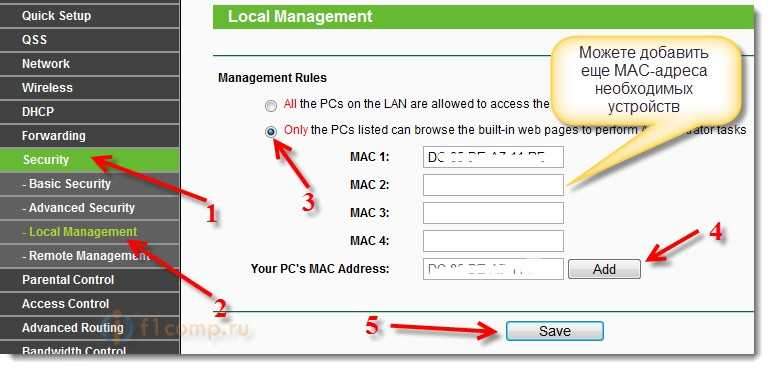
Un šeit ir vēl viens krievu versijai:
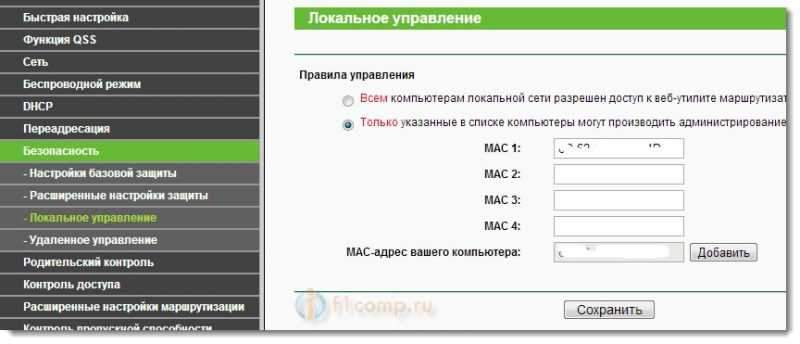
Es domāju, ka tur viss ir skaidrs. Starp citu, maršrutētāja pārstartētājs nav nepieciešams pārstartēt. Pēc taupīšanas pogas nospiešanas viss jau sāk darboties.
Es ļāvu piekļūt tikai savam klēpjdatoram. Mēģināja atvērt adresi 192.168.Viens.1 uz planšetdatora, bet tas neatveras, notiek tikai bezgalīga slodze. Viss darbojas!
Lai vēlreiz atvērtu piekļuvi visām ierīcēm, vienkārši atkal iestatiet atzīmi netālu no vienuma "Visi datori ir lokāli tīkls ..." Un saglabāt izmaiņas.
Viss ir pārbaudīts, viss darbojas!
Ja jūs kaut ko turat, tad varbūt noderēs raksts, kā nomest iestatījumus uz maršrutētāja.
Vislabākie novēlējumi!
- « Visizplatītākā kļūda, iestatot Wi-Fi maršrutētājus
- Vienkārša un ātra failu apmaiņa, izmantojot internetu, izmantojot Filetonet pakalpojumu »

